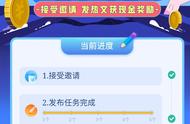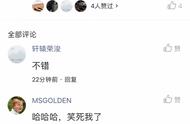Step 1 调出标尺并添加制表位
输入问题及选项,然后通过「视图-显示-标尺」将文档的标尺调出,如下图所示:

在标尺上添加制表位,在标尺的下边框上任意的位置单击即可添加制表位,我们需要添加「选项数减一」个制表位,例如三个选项则添加两个制表位,五个选项则添加四个制表位。
将光标移动到每个选项之前,按下「Tab」键,如下图所示:

Step 2 调整制表位的位置
由于上一步中,制表位是我们随意点击添加的,其位置可能不合适。
我们可以先将光标放在该选项所在的段落,然后点击标尺上相应的制表符进行拖动即可。如果需要比较精细的调整,则可以在拖动过程中按住键盘上的Alt键。

这样,人口统计信息的部分也排版完成了。
04. 多栏排版
有些题目的选项非常多,但是每一个选项都比较短,如果直接竖着排布会十分占空间,因此对于这种情况我们需要对齐进行分栏排版。
分栏排版的效果既可以用表格实现,也可以用分栏功能实现。由于表格上文已经讲过了,此处便不再赘述。以下将着重讲述分栏的方法。
首先选中需要分栏的选项,例如我选中了题目3下的八个选项,然后通过「布局-页面设置-栏」选择双栏即可。
可以点进「更多栏」中对所设置的栏进行调整,包括两栏中间的间距以及每一栏的宽度等,也可以设置分栏应用的范围。在此处我们选择「所选文字」即可。